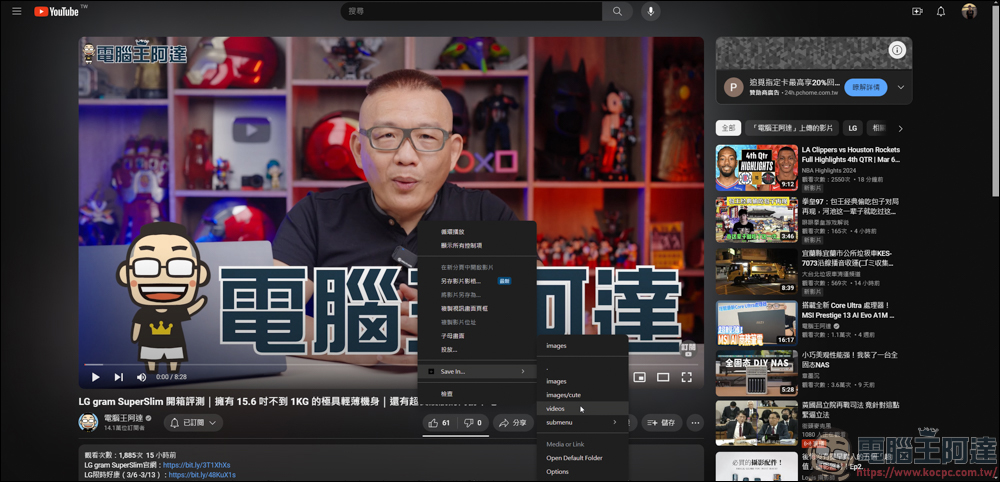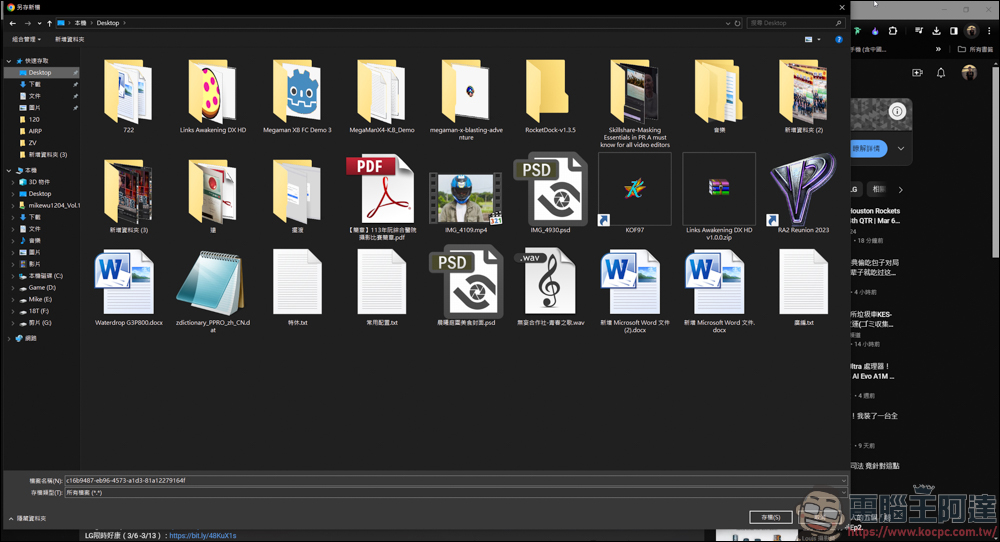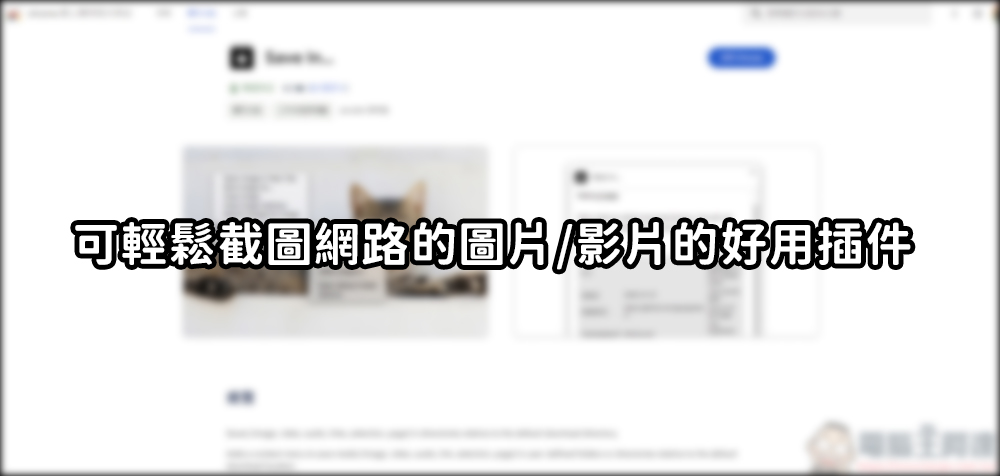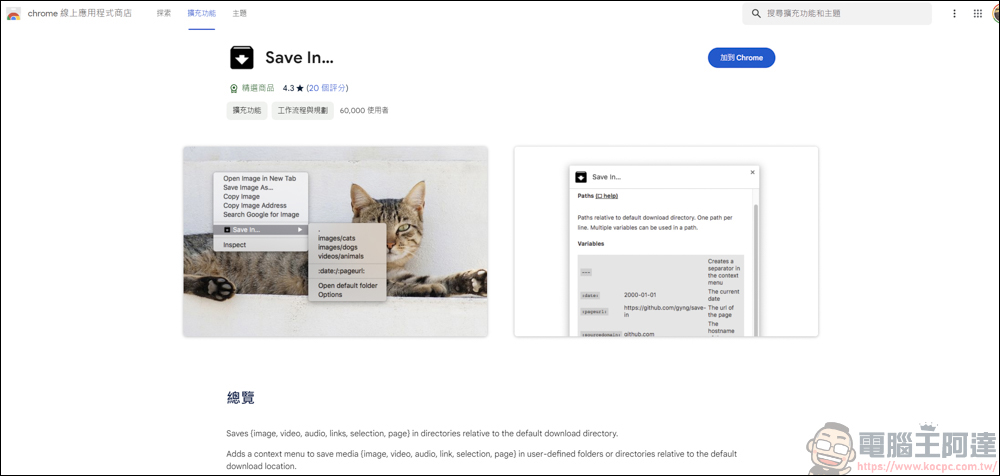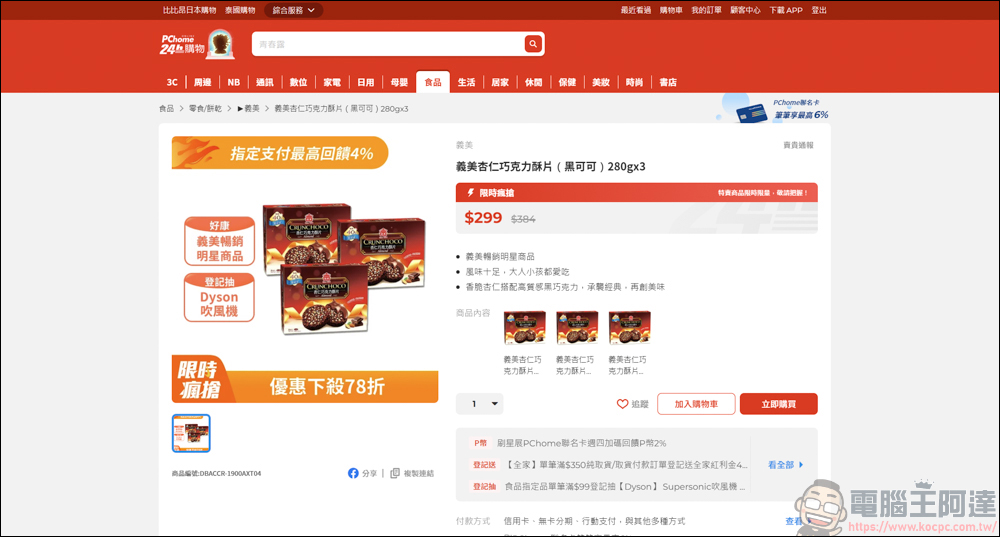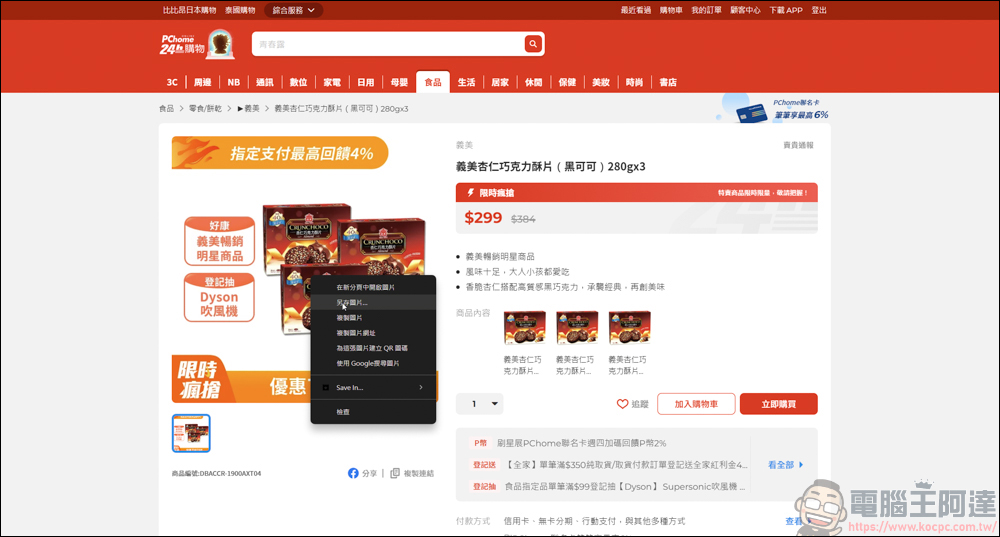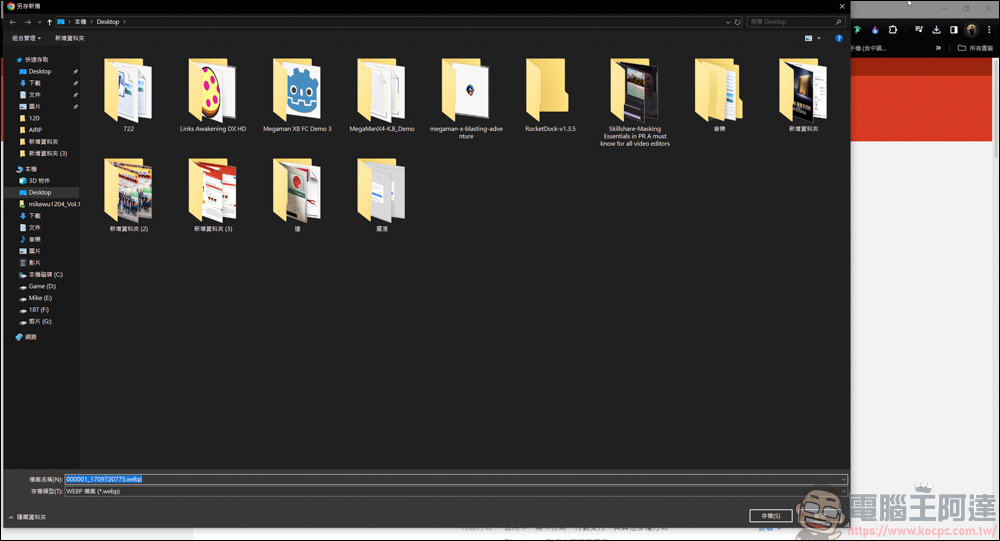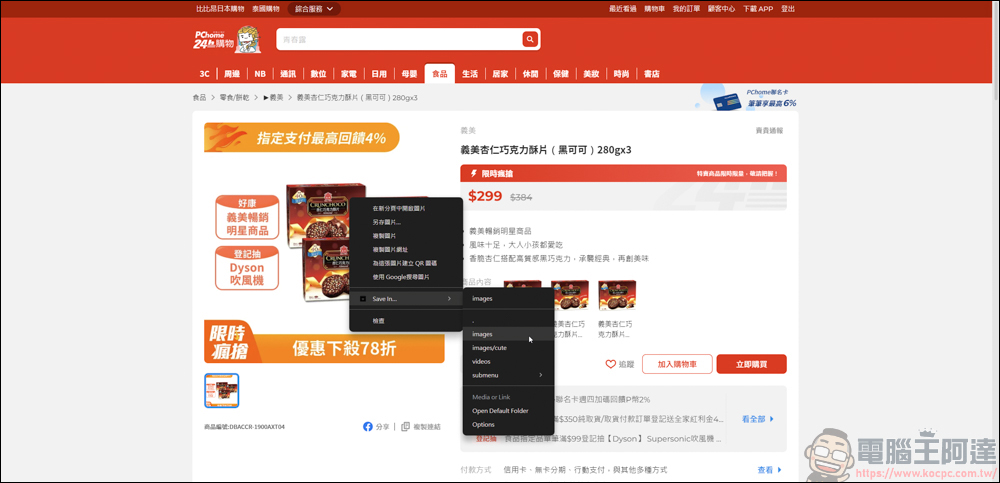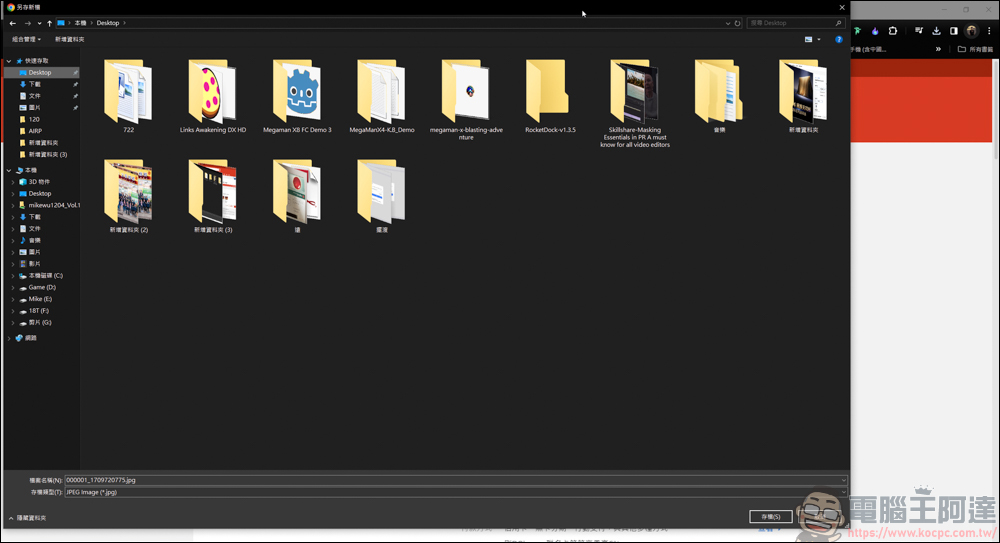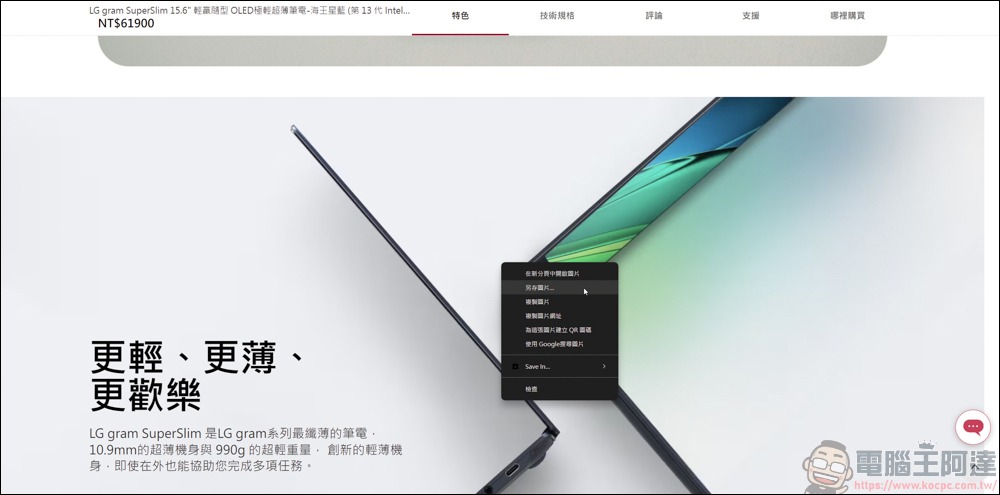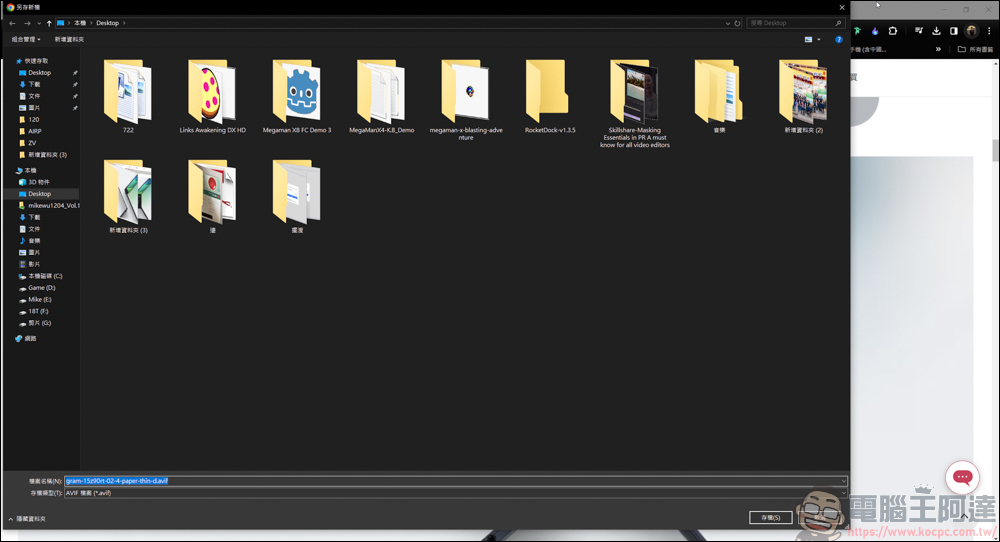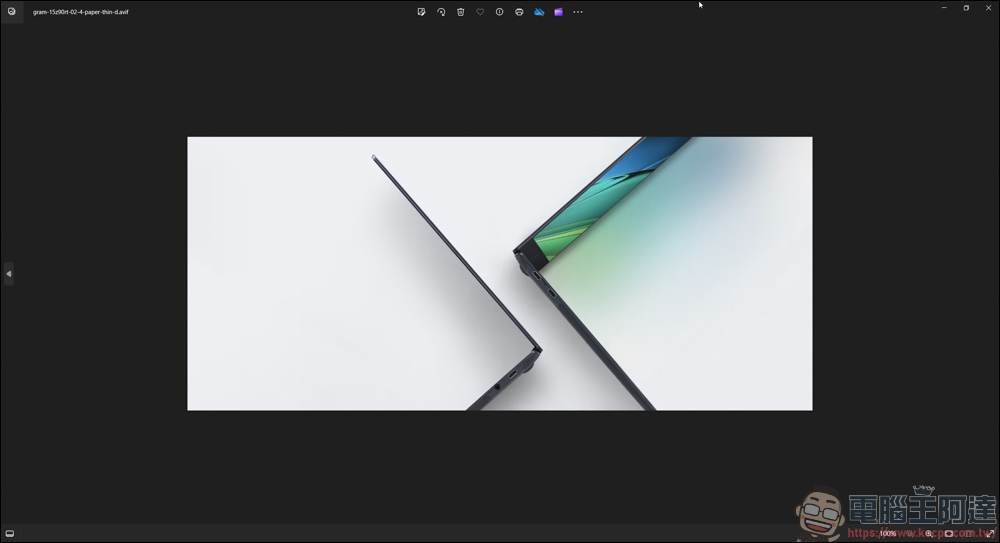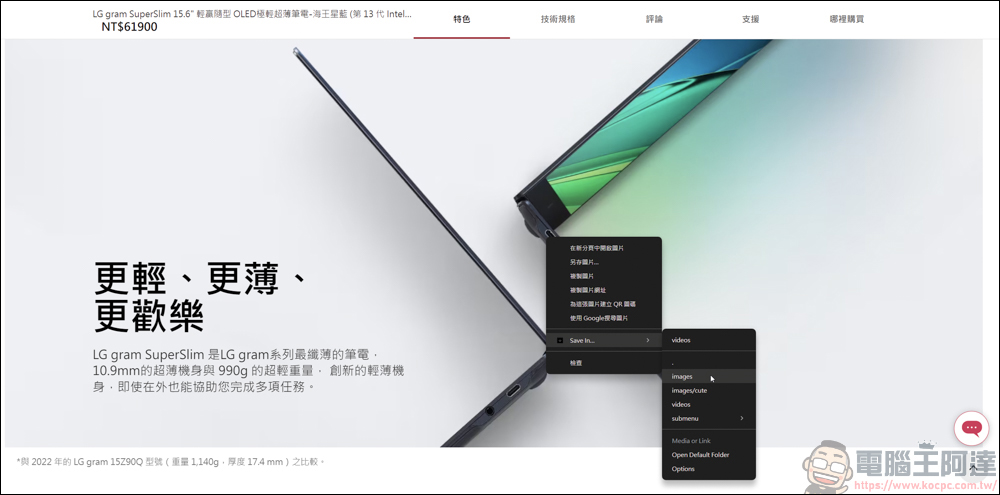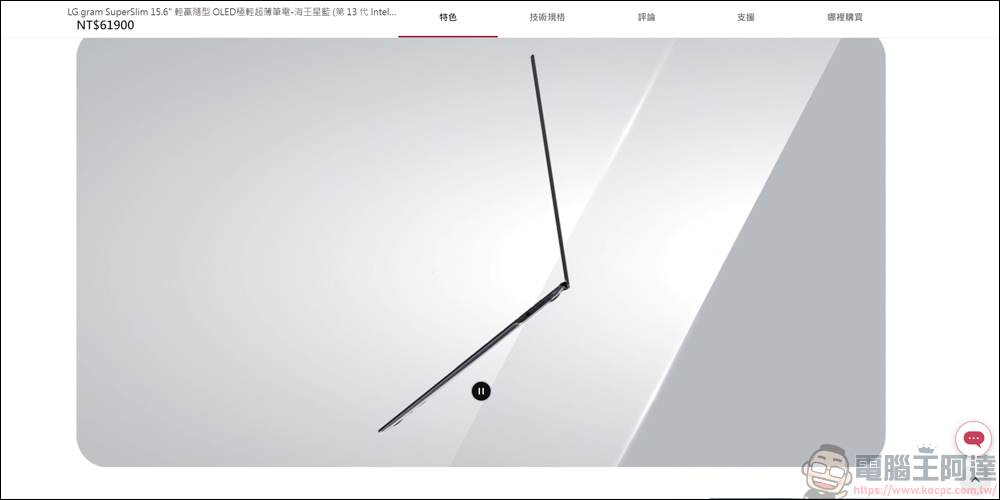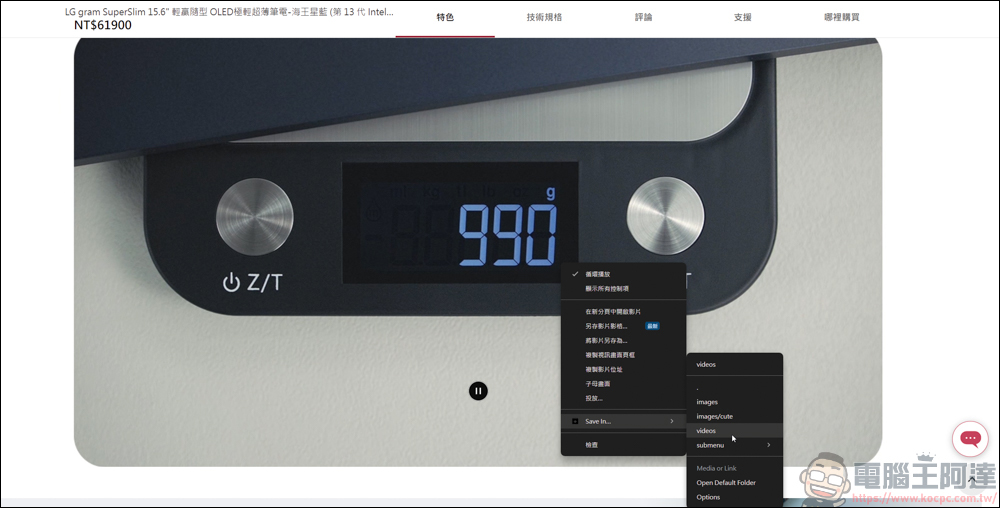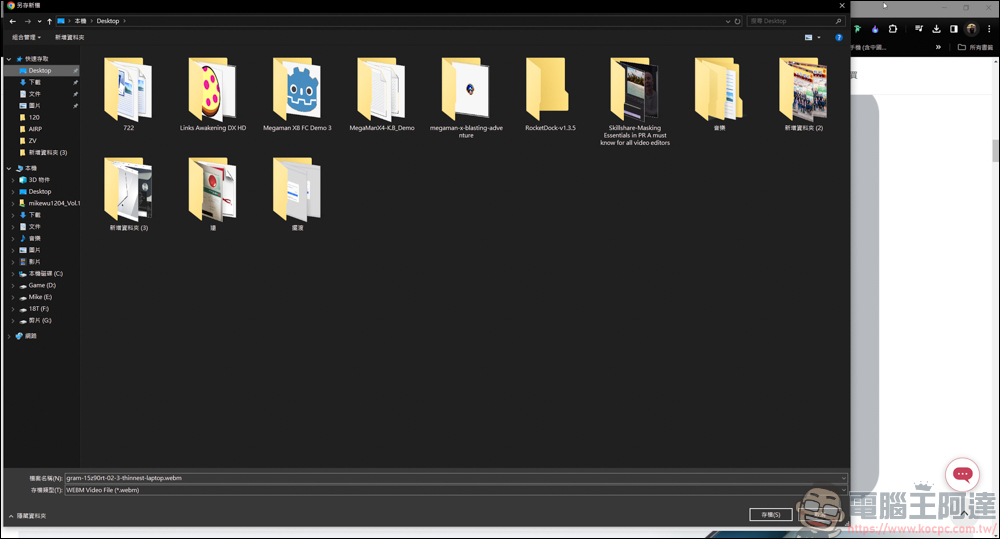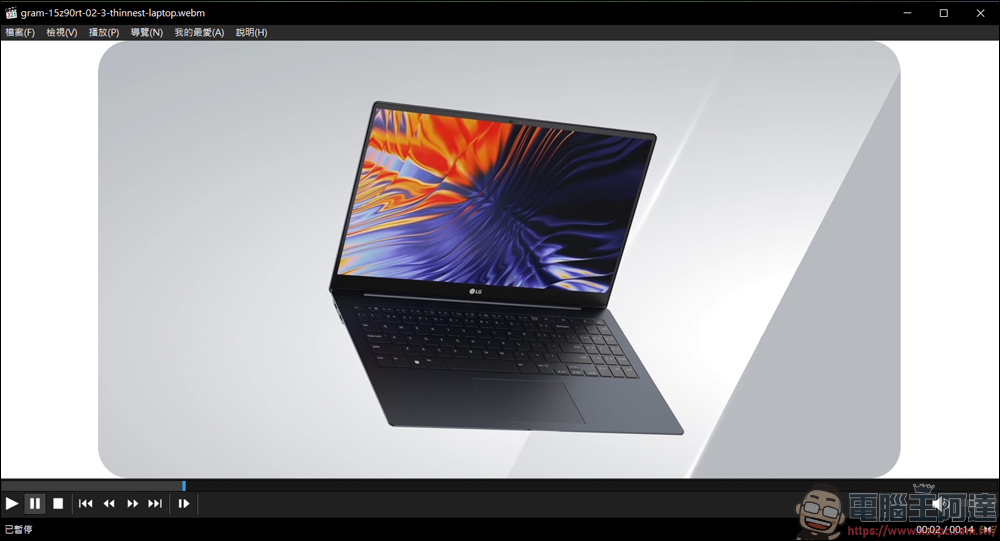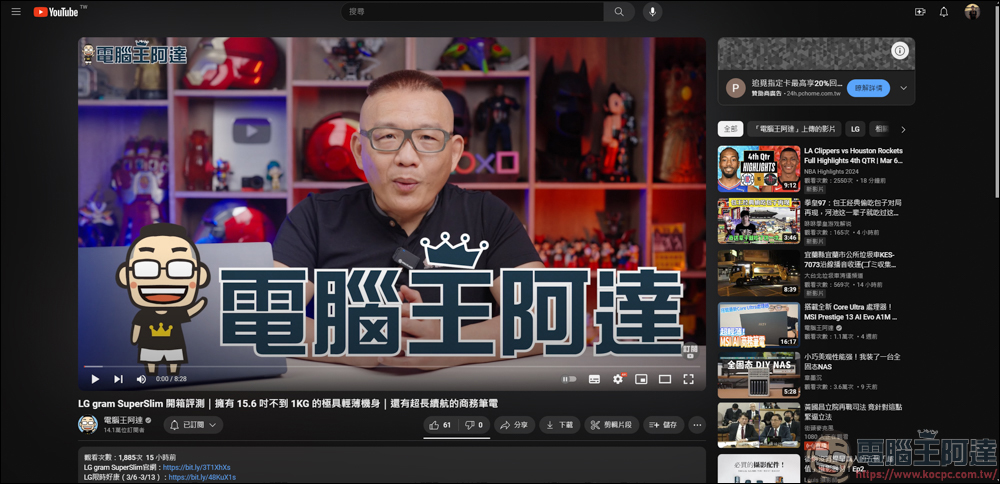對於文字工作者或是影片剪輯者來說,許多圖片/影片素材都必須透過網路才能取得。雖然大部分的素材都可以透過滑鼠右鍵來另存圖片/影片,但因為現在許多網站為了加速使用者的觀網體驗,許多圖片/影片都採用特殊的壓縮圖像技術。以圖片來說好了,下載的檔案就有可能是 AV1 或是 WebP 圖像檔案格式,如果你的電腦軟體剛好沒有支援的話,你還得透過其他網站來進行轉檔,轉成更通用的 jpg 格式,老實講還滿繁瑣的。
這次介紹的這個 Chrome 插件「Save In…」,他一樣是透過右鍵存檔的方式將圖片/影片下載下來。圖片的話,不管網站是什麼圖像格式,他都會直接存成 jpg;如果是網站內嵌的影片,也能透過它直接下載,功能性可說是非常便利 :
Chrome 插件「Save In…」
首先到 Chrome 線上應用程式商店找到 Save In… 這個插件 ( 請點我下載),加到 Chrome 後就能直接使用 :
先以下載圖片做範例好了,來試試看 PChome 能不能下載 :
一般來說,只要該網站沒有封鎖滑鼠右鍵的功能,大部分的圖片都可以按右鍵→另存圖片下載圖片,就像圖片示範這樣 :
開頭也提到,許多網站為了壓縮圖片,有些會採用不同的圖像檔案格式,像 PChome 的話就是 WebP 的圖像格式。當然這種格式也不是不能用,只是你電腦軟體沒支援的話,你還是得將檔案轉成通用的 jpg..等格式才能使用 :
如果有安裝 Save In… 這個插件,在點右鍵的時候就會出現 Save In… ,如果要存成圖片的話,點選 images 就能下載圖檔 :
有沒有發現?用 Save In…下載的圖片格式就會是 jpg 格式,而不是 WebP,意味著你不需要進行任何轉檔就能直接存成 jpg 圖片格式,非常方便 :
用其他網頁來進行測試 :

用內建的另存圖片後,下載的圖片格式為 AV1 :
如果要用 Windows 內建的圖片檢視器檢視,就還得另外安裝支援 AV1 媒體的軟體才能觀看。甚至有些剪輯軟體無法識別這種格式,就變成你得另外進行轉檔才能使用 :
如果是用 Save In… 來儲存 :
檔案存下來都會是 jpg,而且圖片尺寸沒有任何變動,要用來檢視還是丟入剪輯軟體做使用,都不需要再另外轉檔了!
接著我們以這種內嵌式的影片做範例 :
一般來說,只要滑鼠右鍵可以執行的網站,原先的功能就能另存網站上的影片。這邊用 Save In… 來試試看是否也能下載,一樣是滑鼠右鍵,點到 Save In…,然後按下 videos :
稍等片刻就會出現下載的提示,不過下載下來的格式是 WebM :
像我電腦的播放器有支援這種格式,就能直接無痛打開觀看。如果還是有 MP4 需求的話,現在網路上轉檔的網站很多,可以隨便找一個線上轉檔來使用 :
另外我也測試 YouTube 平台能不能下載,答案是不行!如果有 YouTube 影片下載需求的讀者,建議可以在電腦王阿達的網站裡搜尋 YouTube 影片下載,我們寫過的那些平台都能讓你下載 YouTube 影片 :